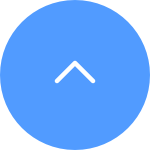네트워크 없이 연결하려면 다음 단계를 따르세요.
1. 카메라 전원을 켜고 카메라를 WiFi 구성 상태로 유지합니다. EZVIZ 카메라의 경우 전원을 켜거나 재설정한 후 표시등이 빨간색/파란색 또는 파란색으로 빠르게 깜박이면 WiFi 구성 상태로 들어갑니다.
2. NVR 전원을 켜고 모니터로 이동 >> 마우스 오른쪽 버튼을 클릭하여 메뉴 진입 >> "카메라 관리" 입력 >> 추가하려는 카메라를 찾기 위해 "검색" 클릭 >> "추가" 클릭. 그 후 카메라가 X5C에 연결되어 X5C의 WiFi에 연결되므로 X5C를 네트워크에 연결하지 않아도 모니터의 LAN 아래에서 카메라를 볼 수도 있습니다.
네트워크에 연결하려면 다음 단계를 따르십시오.
방법 1:
1. 카메라 전원을 켜고 카메라를 WiFi 구성 상태로 유지합니다. EZVIZ 카메라의 경우 전원을 켜거나 재설정한 후 표시등이 빨간색/파란색 또는 파란색으로 빠르게 깜박이면 WiFi 구성 상태로 들어갑니다.
2. NVR 전원을 켜고 모니터로 이동 >> 마우스 오른쪽 버튼을 클릭하여 메뉴 진입 >> "카메라 관리" 입력 >> 추가하려는 카메라를 찾기 위해 "검색" 클릭 >> "추가" 클릭. 그 후 카메라는 X5C에 연결됩니다.
3. EZVIZ 앱으로 이동 > "플러스" 탭을 클릭하여 장치를 추가한 후 > 화면이나 장치 라벨에 표시된 QR 코드를 스캔하세요. 모바일 장치의 마법사를 따라 설정을 완료하세요.
방법 2(EZVIZ 카메라에만 해당):
1. 카메라와 NVR을 동일한 LAN에 배치합니다. EZVIZ 앱에 EZVIZ 카메라를 추가하세요.
2. EZVIZ 앱에 X5C를 추가합니다. >> 모델 이름/SN 번호를 클릭하여 카메라 링크 페이지로 들어갑니다. >> "카메라 추가" 버튼을 클릭한 다음 "링크" 버튼을 클릭하여 동일한 계정 및 동일한 LAN에서 카메라를 연결합니다. 모바일 장치의 마법사를 따라 설정을 완료하세요.
We have updated our Terms of Service, CloudPlay Paid Subscription Terms and Privacy Policy. Please read them carefully.
We provide you with customized service and safe user experience with Cookie. Login and browse our website indicates that you permitted us getting information in/out the website with Cookie. Please visit Use of Cookies